Мултитранс 3.92
Присуство на програму рачунара као што је Мултитран, помоћи ће вам да брзо преведете тражену реч чак и без приступа Интернету. То је лагано и не заузима пуно простора. У овом чланку детаљно ћемо детаљно размотрити све његове функционалности и резимирати заслуге и демерите.
Садржај
Превод
Хајде да анализирамо главну функцију одмах. Примјењује се не баш удобно, пошто вам не дозвољава да одмах преведете реченицима, морате тражити сваку ријеч одвојено. Возите га у низ, након чега је резултат истакнут. Требало би је кликнути да бисте добили детаљније информације о речи, на изабраном језику ће се приказати и превођење.
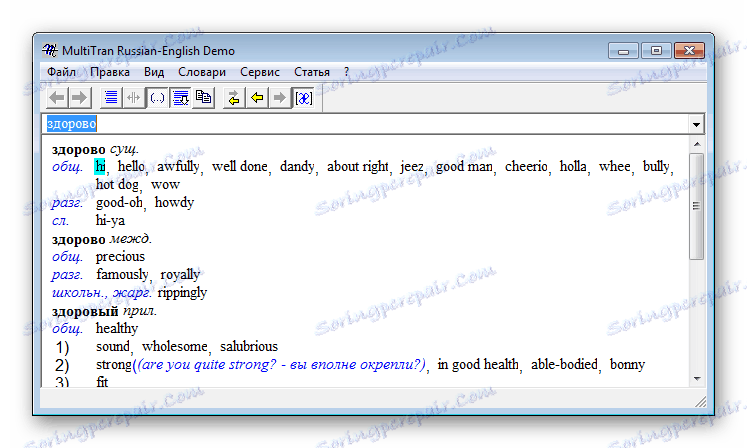
Можда има неколико опција, свака од њих је такође клизна, тако да добијете детаљне информације, једноставно морате двапут кликнути на ријеч коју желите пронаћи с лијевим тастером миша.
Речници
Нажалост, Мултитран не подржава учитавање додатних рјечника и директоријума, али по дефаулту су инсталирани најпопуларнији. Активни речник је означен, потребно је да кликнете на другу да бисте га ишли. Претходно подешавање није потребно.
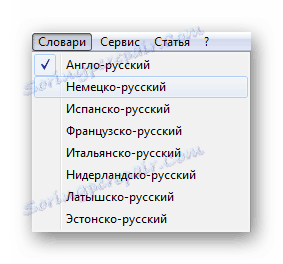
Виев
Постоји мала листа различитих поставки за појаву програма. Приказ неких информација у речницима није увек потребан, а понекад је потребно много времена. Да бисте спречили да се то омета, онемогућите га кроз овај мени тако што ћете изабрати жељену ставку.
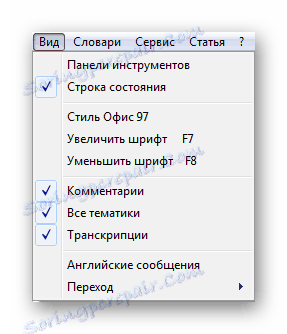
Списак фраза
Иако не постоји превод реченица, инсталиран је широк спектар фраза и стабилних израза за сваки речник. Претражују их и претражују кроз прозор који је предвиђен за ову сврху. С десне стране, тема фразе је изабрана да би је лакше пронашли. Затим, ако је потребно, свака реч може бити преведена одвојено користећи поменуту функционалност.
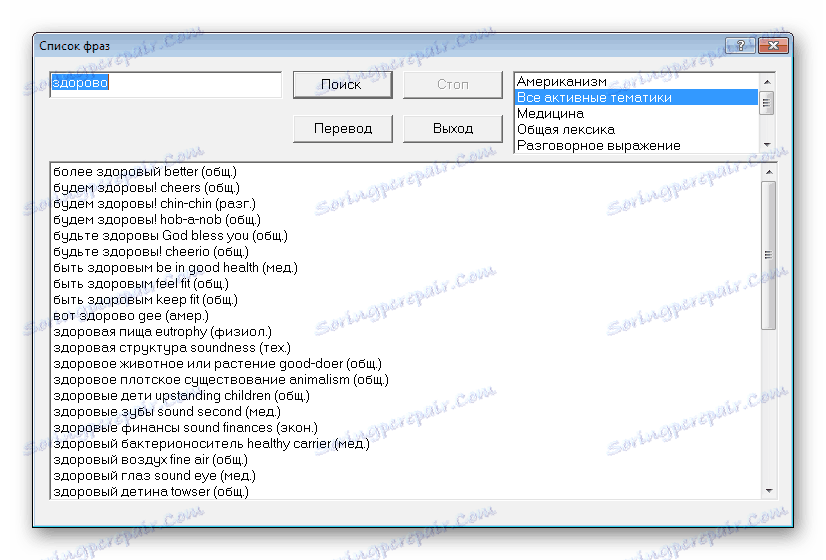
Предности
- Програм је потпуно на руском;
- Брза претрага ријечи;
- Присуство неколико инсталираних рјечника;
- Списак фраза.
Недостаци
- Мултитран се дистрибуира за накнаду;
- Премало функција;
- Нема слободног трансфера;
- Пробна верзија је сувише ограничена.
Корисници могу само прочитати прегледе о Мултитранс-у, пошто су главне функције блокиране у пробној верзији, а оне које су, нису довољне за упознавање. Програм не пружа многе алате за превођење и обавља само најједноставније задатке, па пре него што купите пуну верзију, боље је прочитати.